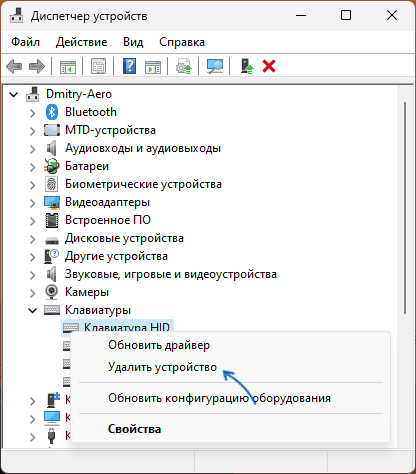Клавиши Alt и Win поменялись местами — как исправить?
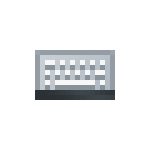 Некоторые пользователи могут столкнуться с ситуацией, когда левая клавиша Alt и Windows на клавиатуре «меняются местами», то есть Alt начинает действовать как Win и наоборот.
Некоторые пользователи могут столкнуться с ситуацией, когда левая клавиша Alt и Windows на клавиатуре «меняются местами», то есть Alt начинает действовать как Win и наоборот.
В этой простой инструкции о том, чем это может быть вызвано, как исправить ситуацию и вернуть изначальную функциональность клавиш.
Режимы работы клавиатуры для разных устройств
Некоторые клавиатуры имеют несколько профилей работы для разных устройств и операционных систем — Windows, Android, MacOS. В зависимости от выбранного профиля назначение клавиш-модификаторов может изменяться. Задача — включить профиль Windows на клавиатуре, чтобы назначение клавиш вернулось к исходному.

Несколько вариантов, как может переключаться используемый профиль на различных клавиатурах:
- Аппаратный переключатель, как на фото выше или переключатели режимов другого типа, реализованные отдельно на клавиатуре производителем.
- Сочетание клавиш. Распространённые варианты: Fn+A, Fn+S, Fn+Пробел (держать в течение 3-х секунд), Ctrl+Win.
Для некоторых клавиатур также возможна настройка раскладки и работы функциональных клавиш в фирменном приложении: если вы столкнулись с проблемой смены клавиш Alt и Win после действий в таком приложении, попробуйте вернуть исходные настройки.
Переустановка клавиатуры
Если описанные выше способы не помогли решить проблему, вы можете использовать следующие шаги:
- Зайдите в диспетчер устройств (правый клик по кнопке «Пуск» и выбор соответствующего пункта меню), раскройте раздел «Клавиатуры», нажмите правой кнопкой мыши по клавиатуре и удалите её.

- Закройте диспетчер устройств и перезагрузите компьютер (не выключите и включите, это может играть роль).
- Клавиатура должна быть автоматически переустановлена. Проверьте, вернулись ли клавиши «на места».
Если после выполнения описанных шагов клавиатура перестала работать, снова зайдите в диспетчер устройств и выберите «Действие» — «Обновить конфигурацию оборудования» в меню.
Буду рад комментарию ниже с описанием того, какой из способов помог решить проблему в вашем случае.